Windows 7 Explorer araç çubuğuna özelleştirilmiş düğmeler eklemek için ilk önce Windows kayıt defterinde ince ayar yapmak ve ardından sistemi yeniden başlatmak gibi sıkıcı adımları uygulamaktan hoşlanmıyorsanız, CutomExplorerToolbar önemli ölçüde zamandan ve emekten tasarruf etmenizi sağlayabilirWindows Gezgini araç çubuğuna düğmelerin eklenmesi ve çıkarılması ile ilgilidir. Bu Nirsoft’un yardımcı programı, Windows Gezgini araç çubuğunu kolayca özelleştirmek için tasarlanmıştır; sisteminizi yeniden başlatmadan veya Windows Gezgini ile ilgili kayıt defteri anahtarlarıyla uğraşmak zorunda kalmadan Windows 7 Explorer araç çubuğuna eklemek için hazır yardımcı program düğmelerini seçmeniz yeterlidir.
Uygulama eklemenizi ve kaldırmanızı sağlargerçek zamanlı olarak araç çubuğu düğmesi, yani araç çubuğu düğmeleri ekledikten veya devre dışı bıraktıktan sonra, bunları kullanmak için Windows Gezgini penceresini yenileyin. Başlamak için, uygulamayı yönetici ayrıcalıklarıyla başlatın, ardından Araç Çubuğu modunu izleyen işlemi seçin. Eylemler açılır menüsü, araç çubuğu düğmelerini ekleme veya kaldırma seçeneklerini tutar. Araç Çubuğu modu iki davranışla ilgilidir - bir veya daha fazla öğe seçildiğinde veya öğeler Windows 7 Gezgini'nde seçilmediğinde araç çubuğu düğmesini gösterir.

Şimdi, Düğmeler Listesi'nden eklemek istediğiniz düğmeleri seçin ve ardından Klasör Türleri'ni seçin. Bittiğinde, Yap! Windows 7 Explorer araç çubuğuna seçilen düğmeleri eklemek için.
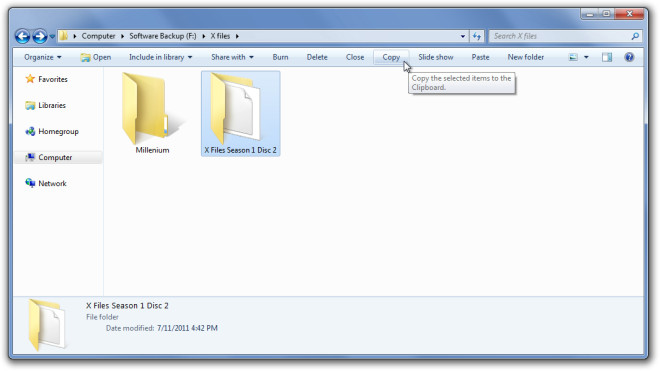
Benzer şekilde, eylemleri Ekle’denAraç çubuğu düğmelerini kaldırın. Sadece gösteri davranışını seçin (Araç Çubuğu Modu) ve ardından Windows 7 Explorer araç çubuğundan kaldırılacak olan önceden tanımlanmış düğmeleri etkinleştirin. CutomExplorerToolbar Windows 7'de çalışır ve hem 32 bit hem de 64 bit sürümleri destekler.
CustomExplorerToolbar'ı indirin













Yorumlar